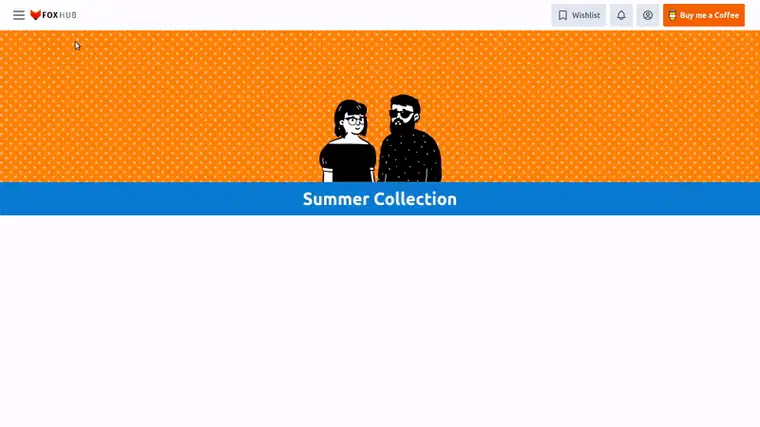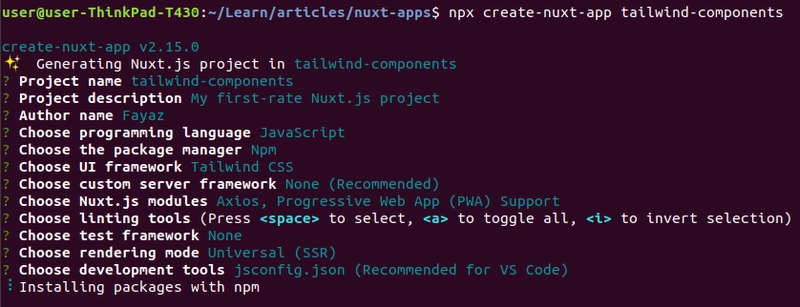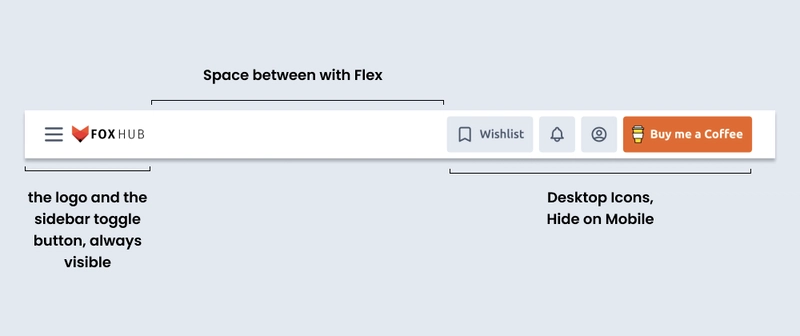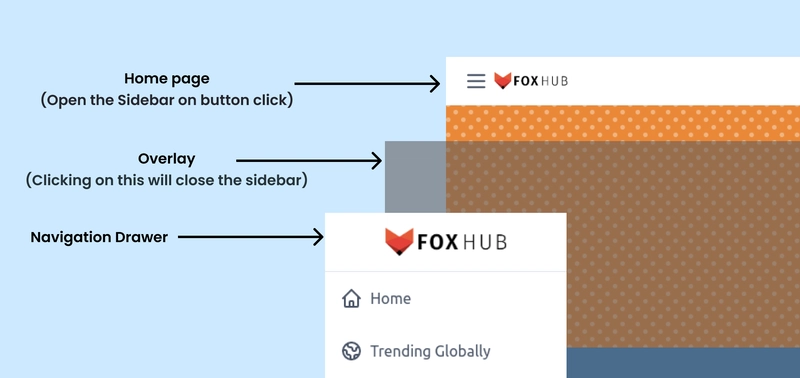使用 TailwindCSS 制作导航抽屉/滑动侧边栏(蓝图)
让我们用 TailwindCSS 和 Nuxt.js 构建上面的导航侧边栏。这不一定是一个专门针对 Nuxt 的项目,我几乎不会使用任何 Vue/Nuxt 功能,所以 TailwindCSS 可以与任何框架一起使用。
我不会解释标记和元素,这只是使用 Tailwind 制作导航抽屉的蓝图,无需编写任何自定义 CSS。
TL;DR
现场演示 - https://tailwind-components-pink.vercel.app/
源代码 - https://github.com/fayazara/tailwind-components
1. 创建 Nuxt 项目并添加 Tailwindcss
运行命令npx create-nuxt-app tailwind-sidebar并输入一些项目信息,选择 Tailwind 作为你的 UI 框架。Nuxt JS 提供了开箱即用的 Tailwind 设置,你无需手动操作。如果你使用的是 React 或 Vanilla JS,请参考Tailwind 文档。
<logo />一旦项目创建完毕,从中删除启动代码、类和组件index.vue,同时从中删除样式default.vue
2.制作导航栏。
以下是我将采取的方法。
创建一个名为的组件navbar.vue并向其中添加一个nav元素flex以及一些填充和边距
<nav
class="flex fixed w-full items-center justify-between px-6 h-16 bg-white text-gray-700 border-b border-gray-200 z-10"
>
...
</nav>
现在添加两个部分,一个带有按钮+徽标,一个用于桌面按钮,我们将justify-between类添加到导航元素,使导航栏元素位于屏幕的两端。
我们将隐藏最右边的 div,即手机和较小屏幕上的桌面按钮,因此将显示修饰符类添加到第二个 divhidden md:block md:flex md:justify-between md:bg-transparent
3. 导航抽屉
因此从技术上讲,我们将把侧边栏 div 保持在视口之外,并在切换时将其转换到屏幕上。
现在添加一个带有aside固定位置标签的侧边栏和另一个 div,它将充当具有绝对定位的覆盖并将其居中。
使用 z-indexn为覆盖层和 z-indexn+1为侧边栏分层,下面是它的视觉表示。
添加交互
单击按钮时,translate x to full在 aside 标签上切换类,这将使侧边栏水平(x 轴)移入和移出屏幕,并在切换按钮时显示/隐藏覆盖。
由于我使用的是 vue,因此您可以按照以下方式有条件地将类绑定到任何元素。
<aside
class="transform top-0 left-0 w-64 bg-white fixed h-full overflow-auto ease-in-out transition-all duration-300 z-30"
:class="isOpen ? 'translate-x-0' : '-translate-x-full'">
...
</aside>
向这些添加过渡类以便在移动时进行动画处理。
一个小警告,即使侧边栏打开后窗口仍会滚动,我在侧边栏打开时向 body 标签添加了 overflow hidden 属性,并在关闭时使用 vue 的 watch 属性将其删除。
watch: {
isOpen: {
immediate: true,
handler(isOpen) {
if (process.client) {
if (isOpen) document.body.style.setProperty("overflow", "hidden");
else document.body.style.removeProperty("overflow");
}
}
}
}
这些图标取自Vijay Verma的uilogos和Pablo Stanley的Open Peeps插图
文章来源:https://dev.to/fayaz/making-a-navigation-drawer-sliding-sidebar-with-tailwindcss-blueprint-581l 后端开发教程 - Java、Spring Boot 实战 - msg200.com
后端开发教程 - Java、Spring Boot 实战 - msg200.com